휴대폰 또는 PC에서 줌 프로필 사진을 제거하는 방법

Zoom 프로필 사진을 제거하는 방법과 그 과정에서 발생할 수 있는 문제를 해결하는 방법을 알아보세요. 간단한 단계로 프로필 사진을 클리어하세요.

CHKDSK 또는 Windows 10의 디스크 검사 기능은 하드 드라이브 문제에 직면했을 때 생명을 구하는 수단입니다. CHKDSK 명령은 하드 드라이브의 파일 시스템 무결성을 분석하고 파일 시스템 오류를 수정하려고 시도합니다 . CHKDSK 명령은 디스크 관리, 명령 프롬프트 및 Windows 10 파일 탐색기에서 실행할 수 있습니다.
그러나 때때로 CHKDSK 명령은 – CHKDSK가 읽기 전용 모드에서 계속할 수 없습니다 라는 오류를 표시합니다 . 이 오류는 명령 프롬프트와 디스크 관리자가 하드 드라이브 오류를 확인하지 못하도록 합니다.
이 페이지에서 CHKDSK 명령에서 이 오류를 수정하고 하드 드라이브 오류 분석을 다시 시작하는 수정 사항을 찾을 수 있습니다.
'CHKDSK가 읽기 전용 모드에서 계속할 수 없음' 오류의 원인은 무엇입니까 ?
Windows 10 PC 에서 'CHKDSK가 읽기 전용 모드에서 계속할 수 없음' 오류가 발생할 수 있는 세 가지 시나리오가 있습니다 .
Windows 10에서 'CHKDSK가 읽기 전용 모드에서 계속할 수 없음' 을 수정하는 방법은 무엇입니까?
1. CHKDSK 재부팅 예약
1단계: 명령 프롬프트를 검색 한 다음 관리자 권한으로 실행합니다 .
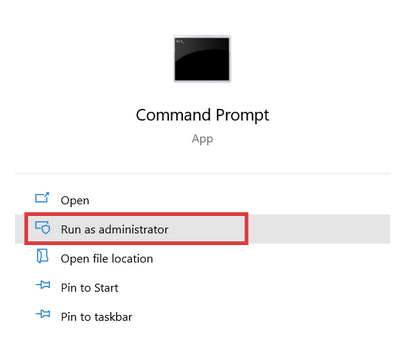
2 단계 : 에서 명령 프롬프트 를 입력 에서 chkdsk / RC : 를 눌러 입력합니다 . "c" 를 스캔하려는 디스크 드라이브에 할당된 문자로바꾸십시오.
3단계: 다음에 시스템이 다시 시작될 때 CHKDSK를 실행할 것인지 묻는 메시지 가 표시됩니다.
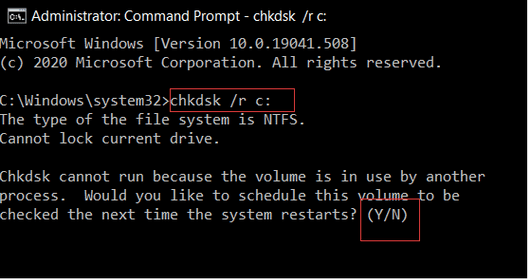
4 단계 : 유형 Y 하고 Enter 키를 입력합니다 .
5단계: PC를 다시 시작합니다. 이번에는 CHKDSK가 자동으로 실행되어 Windows PC의 하드 디스크 오류를 스캔하고 수정합니다.
2. Diskpart를 사용하여 디스크에서 읽기 전용 제거
하드 드라이브에서 CHKDSK 검사를 실행하는 동안 오류를 발견한 경우 드라이브를 읽기 전용 상태에서 읽기 및 쓰기 상태 로 변경할 수 있습니다 .
1단계: 관리자로 명령 프롬프트를 엽니다.
2단계: 이제 명령 프롬프트에서 이러한 각 명령을 명령줄에 하나씩 입력해야 합니다. 모든 명령 다음에 Enter 키를 누르 십시오 .
이제 CHKDSK를 다시 실행할 수 있습니다.
3. 디스크 SpeedUp을 사용하여 모든 하드 드라이브 오류 제거
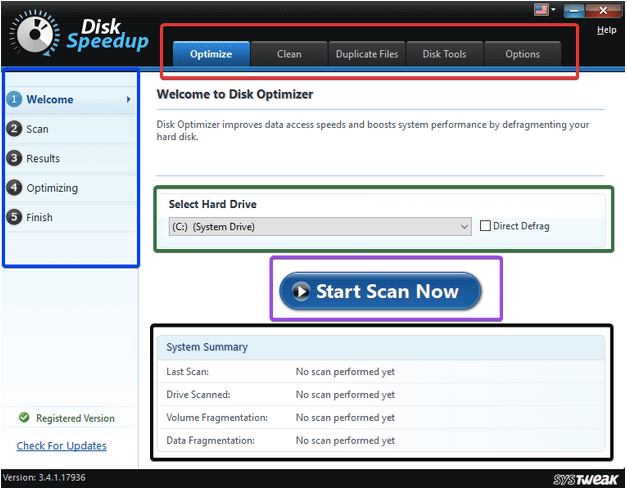
디스크 속도 향상은 디스크 드라이브에서 조각 모음 및 정크 정리 프로세스 를 수행 하는 디스크 최적화 도구입니다 . 그런 다음 응답 및 부팅 시간을 개선하고 하드 드라이브와 관련된 모든 오류를 제거합니다 . 하드 드라이브에서 일부 부하를 제거하고 드라이브에서 CHKDSK 명령을 계속 실행할 수 있도록 도와줍니다.
디스크 SpeedUp이 작동하는 방식은 다음과 같습니다.
1단계: 디스크 SpeedUp 열기
2단계: 조각 모음할 드라이브를 선택합니다.
참고: 디스크를 직접 조각 모음하려면 디스크 드라이브의 전체 조각 모음을 위해 직접 조각 모음 을 선택할 수 있습니다 .
시스템 드라이브와 SSD 드라이브를 선택하지 않는 것이 좋습니다.
3단계: 조각 모음 검사가 완료되면 완료된 작업에 대한 스캔 결과를 얻을 수 있습니다. 조각 모음이 필요하지 않은 경우 알림을 받게 됩니다.
4단계: 전체 조각 모음 프로세스에 대한 자세한 보고서를 받습니다.
이것이 드라이브 조각 모음을 수행하고 CHKDSK가 읽기 전용 모드에서 계속할 수 없음' 오류를 해결하는 방법입니다.
Disk Speedup의 기능 목록은 여기서 끝나지 않습니다. 또한 정리, 파일 복제 및 디스크 도구 탭이 함께 제공됩니다. 클러터를 정리하려면 이 탭으로 하나씩 이동하여 선택한 드라이브를 스캔하여 깔끔하게 정리하고 정크를 제거 하여 드라이브의 저장 공간 을 늘리 십시오 .
이렇게 하면 하드 드라이브의 모든 오류를 제거 할 수 있을 뿐만 아니라 임시 로그와 캐시를 정리하고 응답 및 시간을 향상시켜 결국 더 효율적으로 만들 수 있습니다.
CHKDSK 명령이 하드 드라이브에서 작동하지 않는 경우 디스크 SpeedUp을 사용하는 것이 좋습니다. 이 명령은 하드 드라이브와 나머지 하드 드라이브 문제를 해결하기 때문입니다. 그것은 매우 직관적 인 인터페이스를 가지고 있으며 이해하기 쉽습니다. 또한 작업을 방해하지 않고 백그라운드에서 실행됩니다. Disk SpeedUp은 고정 가격으로 제공되며 기능 사용에 대한 추가 비용이 필요하지 않으므로 구매자에게 경제적으로 합리적입니다.
따라서 Windows용 Disk SpeedUp을 찾아 설치하여 드라이브와 관련된 오류를 제거하십시오.
Disk SpeedUp을 사용해 보고 의견 섹션에서 도구에 대한 귀하의 의견을 알려주십시오. 또한 Facebook 및 Twitter 피드 에서 Systweak을 팔로우 하고 최신 블로그 업데이트 를 받으십시오 .
Zoom 프로필 사진을 제거하는 방법과 그 과정에서 발생할 수 있는 문제를 해결하는 방법을 알아보세요. 간단한 단계로 프로필 사진을 클리어하세요.
Android에서 Google TTS(텍스트 음성 변환)를 변경하는 방법을 단계별로 설명합니다. 음성, 언어, 속도, 피치 설정을 최적화하는 방법을 알아보세요.
Microsoft Teams에서 항상 사용 가능한 상태를 유지하는 방법을 알아보세요. 간단한 단계로 클라이언트와의 원활한 소통을 보장하고, 상태 변경 원리와 설정 방법을 상세히 설명합니다.
Samsung Galaxy Tab S8에서 microSD 카드를 삽입, 제거, 포맷하는 방법을 단계별로 설명합니다. 최적의 microSD 카드 추천 및 스토리지 확장 팁 포함.
슬랙 메시지 삭제 방법을 개별/대량 삭제부터 자동 삭제 설정까지 5가지 방법으로 상세 설명. 삭제 후 복구 가능성, 관리자 권한 설정 등 실무 팁과 통계 자료 포함 가이드
Microsoft Lists의 5가지 주요 기능과 템플릿 활용법을 통해 업무 효율성을 40% 이상 개선하는 방법을 단계별로 설명합니다. Teams/SharePoint 연동 팁과 전문가 추천 워크플로우 제공
트위터에서 민감한 콘텐츠를 보는 방법을 알고 싶으신가요? 이 가이드에서는 웹 및 모바일 앱에서 민감한 콘텐츠를 활성화하는 방법을 단계별로 설명합니다. 트위터 설정을 최적화하는 방법을 알아보세요!
WhatsApp 사기를 피하는 방법을 알아보세요. 최신 소셜 미디어 사기 유형과 예방 팁을 확인하여 개인 정보를 안전하게 보호하세요.
OneDrive에서 "바로 가기를 이동할 수 없음" 오류를 해결하는 방법을 알아보세요. 파일 삭제, PC 연결 해제, 앱 업데이트, 재설정 등 4가지 효과적인 해결책을 제공합니다.
Microsoft Teams 파일 업로드 문제 해결 방법을 제시합니다. Microsoft Office 365와의 연동을 통해 사용되는 Teams의 파일 공유에서 겪는 다양한 오류를 해결해보세요.








